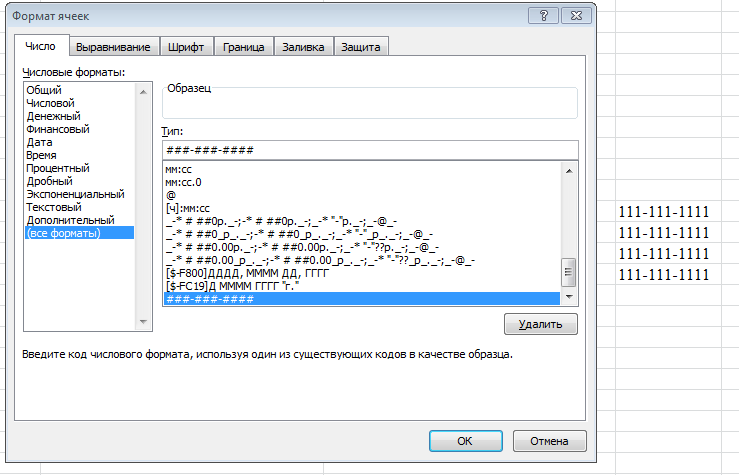Создание пользовательского числового формата — Служба поддержки Майкрософт
Форматирование
-
Доступные числовые форматы в Excel
Статья -
Условное форматирование
Статья -
Выравнивание или поворот текста в ячейке
Статья -
Изменение формата ячейки
Статья -
Копирование форматирования ячеек
Статья -
Добавление подложки в Excel
Статья -
Отображение и скрытие нулевых значений
Статья -
Создание пользовательского числового формата
Статья
Далее: Формулы и функции
Создайте и настройте пользовательский числовой формат для отображения чисел в виде процентов, денежных единиц, дат и т. д. Чтобы узнать, как изменять коды числовых форматов, ознакомьтесь со статьей Рекомендации по настройке числовых форматов.
д. Чтобы узнать, как изменять коды числовых форматов, ознакомьтесь со статьей Рекомендации по настройке числовых форматов.
-
Выберите числовые данные.
-
На вкладке Главная в группе Число выберите маленькую стрелку, чтобы открыть диалоговое окно.
-
Выберите пункт (все форматы).
-
В списке Тип выберите существующий формат или введите в поле новый.

-
-
Нажмите кнопку ОК.
В приложении Excel числа можно отобразить в различных форматах (например в процентном, денежном или в формате даты). Если встроенные форматы не подходят, может потребоваться создать пользовательский числовой формат.
Вы не можете создавать пользовательские форматы в Excel в Интернете, но если у вас есть настольное приложение Excel, вы можете щелкнуть кнопку Открыть в Excel, чтобы открыть книгу и создать их. Дополнительные сведения см. в статье Создание пользовательского числового формата.
Вы всегда можете задать вопрос специалисту Excel Tech Community или попросить помощи в сообществе Answers community.
Создание и применение пользовательского числового формата
Excel для Microsoft 365 для Mac Excel 2021 для Mac Excel 2019 для Mac Excel 2016 для Mac Excel для Mac 2011 Еще…Меньше
Если встроенный числовой формат не подходит, можно создать новый числовой формат на основе существующего и добавить его в список пользовательских числовых форматов. Например, при создании электронной таблицы, содержащей сведения о клиенте, можно создать числовой формат для телефонных номеров. Затем пользовательский числовой формат можно применить к строке чисел в ячейке, чтобы отформатировать их в виде телефонного номера.
Важно: Пользовательские числовые форматы влияют только на способ отображения числа и не влияют на его базовое значение. Пользовательские числовые форматы хранятся в активной книге и недоступны для открываемых новых книг.
Создание пользовательского числового формата
- org/ItemList»>
-
На вкладке Главная в группе Число нажмите кнопку Другие числимы в нижней части списка Числовом формате .
-
В диалоговом окне Формат ячеек в разделе Категория выберите пункт Другой.
-
В списке Тип выберите встроенный формат, больше всего похожий на тот, который требуется создать. Например: 0,00.
Выбранный формат отображается в поле Тип.
- org/ListItem»>
В поле Тип измените коды числового формата, чтобы создать точно такой формат, как нужно. Например: 000-000-0000.
Внесенные изменения не повлияют на встроенный формат. Вместо этого будет создан новый пользовательский числовой формат.
-
По завершении нажмите кнопку ОК.
Применение пользовательского числового формата
-
Выделите ячейку или диапазон ячеек, которые вы хотите отформатировать.
- org/ListItem»>
На вкладке Главная в группе Число нажмите кнопку Другие числимы в нижней части списка Числовом формате .
-
В диалоговом окне Формат ячеек в разделе Категория выберите пункт Другой.
-
В нижней части списка Тип выберите встроенный формат, который вы только что создали. Например: 000-000-0000.
Выбранный формат отображается в поле Тип.
-
Нажмите кнопку ОК.
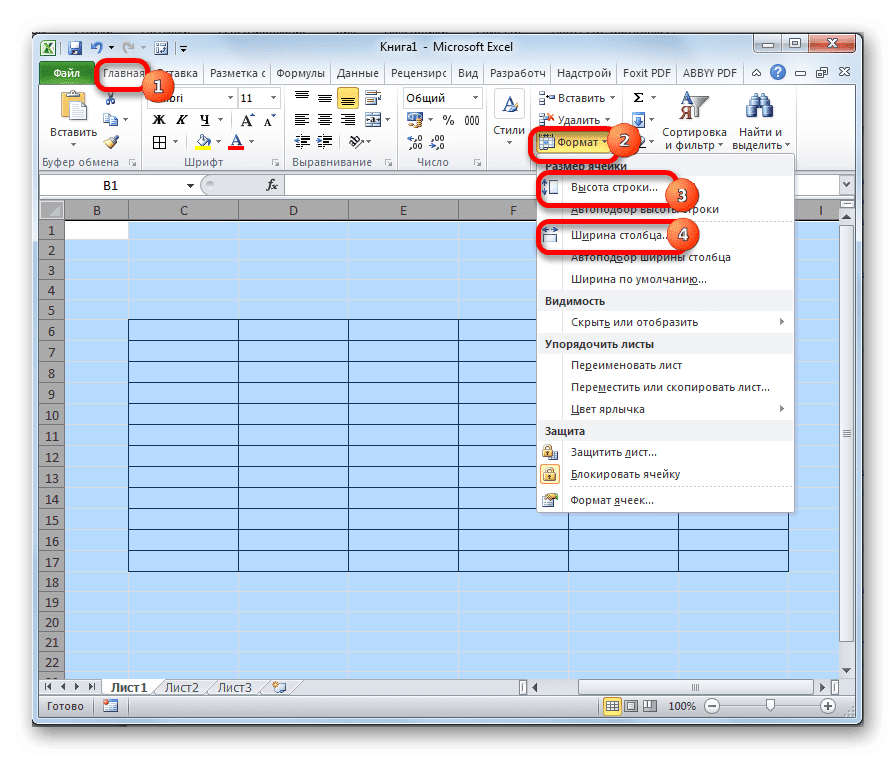
Удаление пользовательского числового формата
-
-
В диалоговом окне Формат ячеек в разделе Категория выберите пункт Другой.
-
В списке Тип выберите пользовательский числовой формат и нажмите кнопку Удалить.
Примечания:
-
Встроенные числовые форматы удалить невозможно.
-
Все ячейки в книге, к которым был применен удаленный пользовательский формат, будут отображаться с использованием формата «Общий», заданного по умолчанию.
-
Создание пользовательского числового формата
-
На вкладке Главная в областиЧисло во всплывающее меню Числовом формате выберите пункт

-
В диалоговом окне Формат ячеек в разделе Категория выберите пункт Другой.
-
В списке Тип выберите встроенный формат, больше всего похожий на тот, который требуется создать. Например: 0,00.
Выбранный формат отображается в поле Тип.
-
В поле Тип измените коды числового формата, чтобы создать точно такой формат, как нужно. Например: 000-000-0000.
Внесенные изменения не повлияют на встроенный формат.
 Вместо этого будет создан новый пользовательский числовой формат.
Вместо этого будет создан новый пользовательский числовой формат. -
По завершении нажмите кнопку ОК.
Применение пользовательского числового формата
-
Выделите ячейку или диапазон ячеек, которые вы хотите отформатировать.
-
На вкладке Главная в областиЧисло во всплывающее меню Числовом формате выберите пункт Пользовательский.
- org/ListItem»>
В диалоговом окне Формат ячеек в разделе Категория выберите пункт Другой.
-
В нижней части списка Тип выберите встроенный формат, который вы только что создали. Например: 000-000-0000.
Выбранный формат отображается в поле Тип.
-
Нажмите кнопку ОК.
Удаление пользовательского числового формата
- org/ListItem»>
На вкладке Главная в областиЧисло во всплывающее меню Числовом формате выберите пункт Пользовательский.
-
В диалоговом окне Формат ячеек в разделе Категория выберите пункт Другой.
-
В списке Тип выберите пользовательский числовой формат и нажмите кнопку Удалить.
Примечания:
-
Встроенные числовые форматы удалить невозможно.
- org/ListItem»>
Все ячейки в книге, к которым был применен удаленный пользовательский формат, будут отображаться с использованием формата «Общий», заданного по умолчанию.
-
См. также
Коды числовых форматов
Отображение дат, времени, денежных единиц, дробей или процентов
Выделение закономерностей и трендов с помощью условного форматирования
Отображение и скрытие нулевых значений
Отображение чисел в виде почтовых индексов, страховых номеров (SSN) и номеров телефонов
Создание и применение пользовательского числового формата
Excel для Microsoft 365 для Mac Excel 2021 для Mac Excel 2019 для Mac Excel 2016 для Mac Excel для Mac 2011 Больше.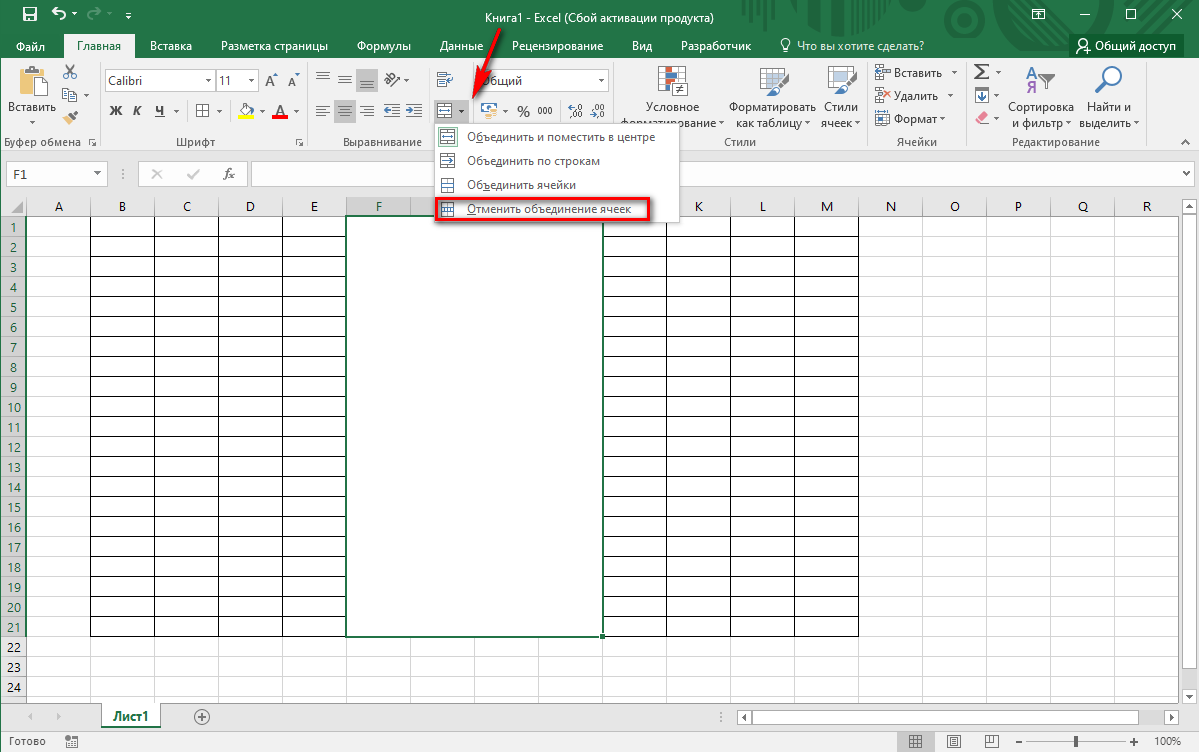 ..Меньше
..Меньше
Если встроенный числовой формат вам не подходит, вы можете создать новый числовой формат на основе существующего числового формата и добавить его в список пользовательских числовых форматов. Например, если вы создаете электронную таблицу, содержащую информацию о клиентах, вы можете создать числовой формат для телефонных номеров. Вы можете применить пользовательский формат номера к строке чисел в ячейке, чтобы отформатировать их как номер телефона.
Важно: Пользовательские числовые форматы влияют только на способ отображения числа и не влияют на базовое значение числа. Пользовательские числовые форматы хранятся в активной книге и недоступны для новых книг, которые вы открываете.
Создать пользовательский числовой формат
На вкладке Домашний в группе Номер нажмите Дополнительные числовые форматы внизу списка Числовые форматы .

В диалоговом окне Формат ячеек в разделе Категория щелкните Пользовательский .
В списке Type выберите встроенный формат, который больше всего похож на тот, который вы хотите создать. Например, 0,00 .
Выбранный числовой формат отображается в поле Введите .
В поле Введите измените коды числового формата, чтобы создать нужный формат. Например, 000-000-0000 .
Ваши изменения не изменят встроенный формат.
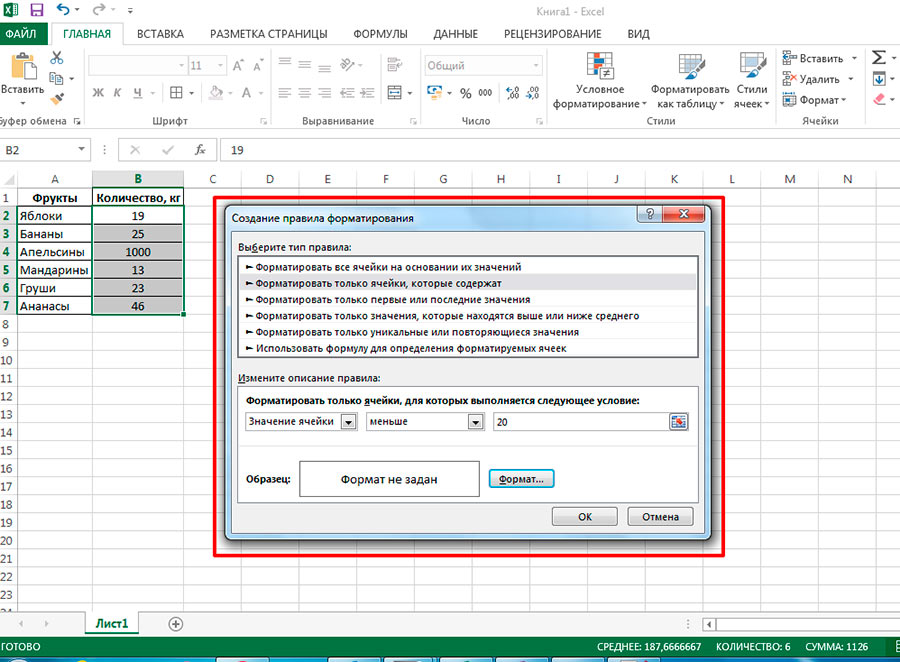 Вместо этого ваши изменения создают новый пользовательский числовой формат.
Вместо этого ваши изменения создают новый пользовательский числовой формат.Когда вы закончите, нажмите OK .
Применение пользовательского числового формата
Выберите ячейку или диапазон ячеек, которые вы хотите отформатировать.
На вкладке Главная в группе Номер щелкните Дополнительные форматы чисел в нижней части списка Числовой формат .
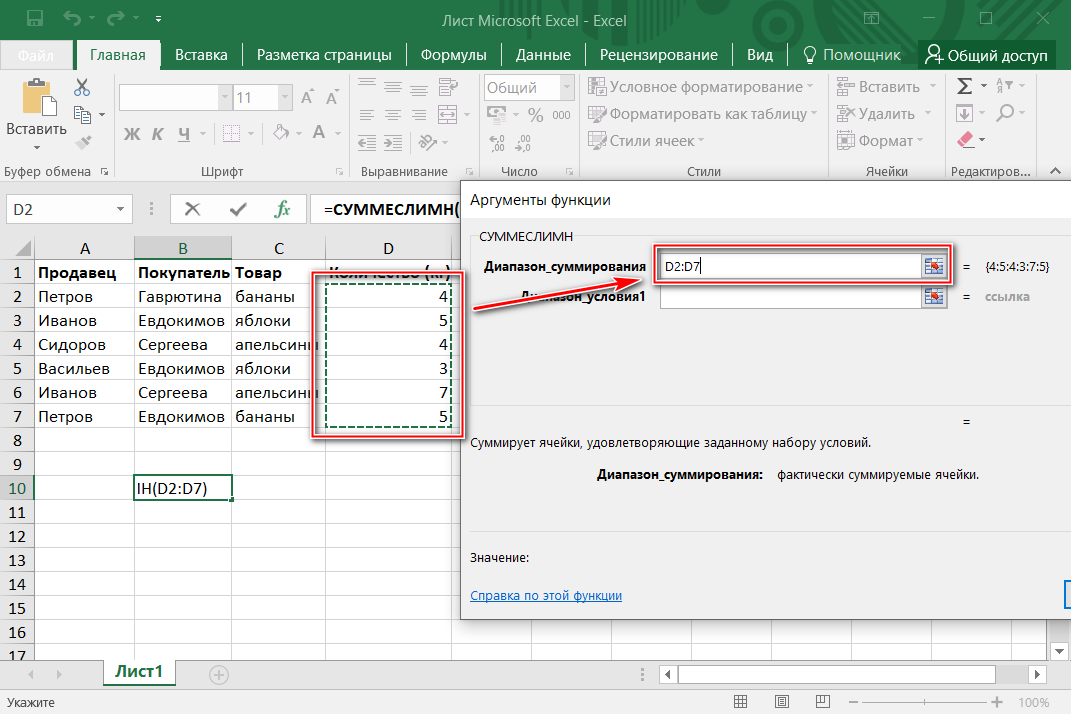
В диалоговом окне Формат ячеек в разделе Категория щелкните Пользовательский .
Внизу Введите список , выберите встроенный формат, который вы только что создали. Например, 000-000-0000 .
Выбранный числовой формат отображается в поле Введите .
Нажмите OK .
Удаление пользовательского числового формата
- org/ItemList»>
На вкладке Главная в группе Номер щелкните Дополнительные форматы чисел в нижней части списка Числовой формат .
В диалоговом окне Формат ячеек в разделе Категория щелкните Пользовательский .
В списке Введите выберите пользовательский числовой формат и нажмите Удалить .
Примечания:
Встроенные числовые форматы не могут быть удалены.
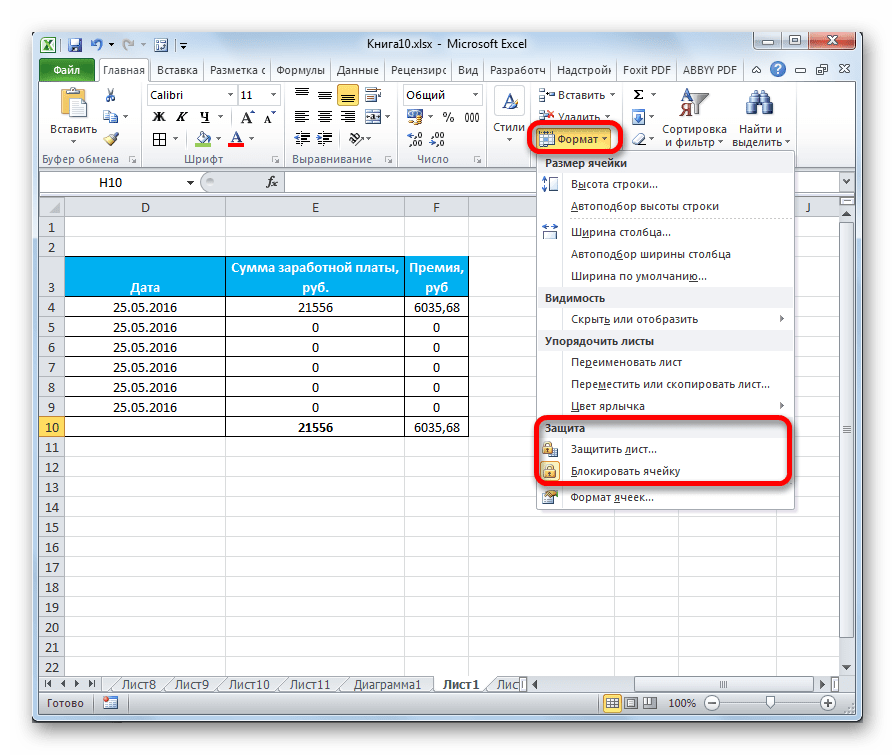
Любые ячейки в книге, которые были отформатированы с помощью удаленного пользовательского формата, будут отображаться в общем формате по умолчанию.
Создание пользовательского числового формата
На вкладке Home в разделе Number во всплывающем меню Number Format выберите Custom .
В диалоговом окне Формат ячеек в разделе Категория щелкните Пользовательский .

В списке Type выберите встроенный формат, который больше всего похож на тот, который вы хотите создать. Например, 0,00 .
Выбранный числовой формат отображается в поле Введите .
В поле Введите измените коды числового формата, чтобы создать нужный формат. Например, 000-000-0000 .
Ваши изменения не изменят встроенный формат. Вместо этого ваши изменения создают новый пользовательский числовой формат.
Когда вы закончите, нажмите ОК .
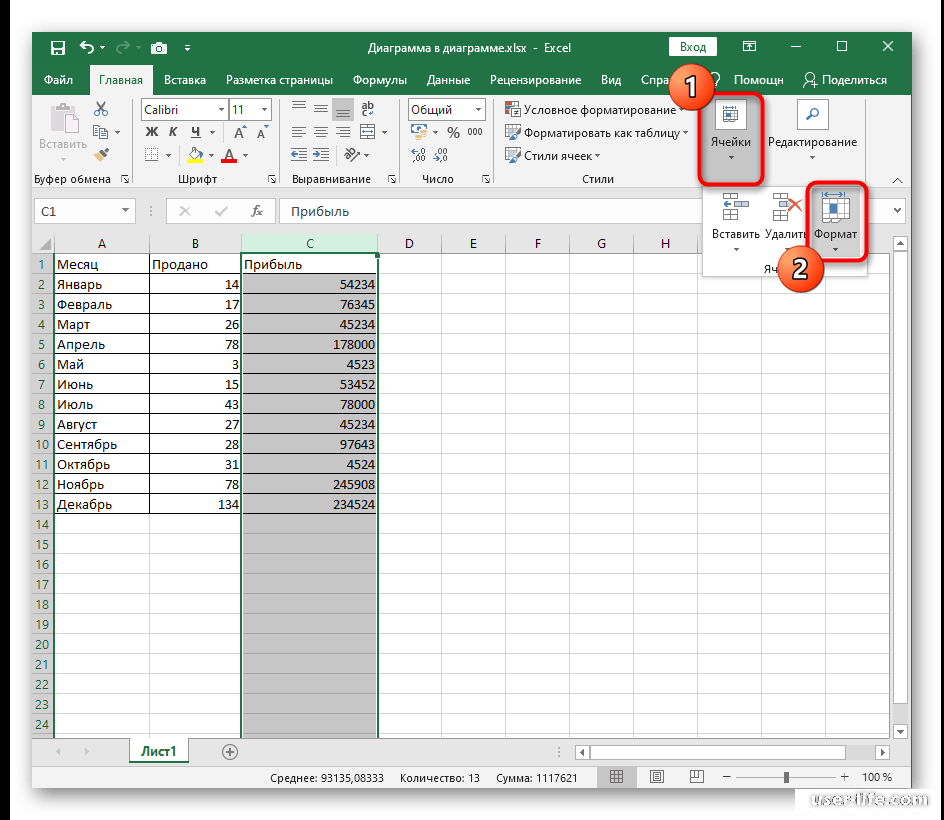
Применение пользовательского числового формата
Выберите ячейку или диапазон ячеек, которые вы хотите отформатировать.
На вкладке Home в разделе Number во всплывающем меню Number Format нажмите Пользовательский .
В диалоговом окне Формат ячеек в разделе Категория щелкните Пользовательский .
- org/ListItem»>
Внизу списка Type выберите только что созданный встроенный формат. Например, 000-000-0000 .
Выбранный числовой формат появится в поле Введите .
Нажмите OK .
Удаление пользовательского числового формата
На вкладке Домашний , под номером , в формате номера 9Во всплывающем меню 0008 выберите Пользовательский .
- org/ListItem»>
В диалоговом окне Формат ячеек в разделе Категория щелкните Пользовательский .
В списке Введите выберите пользовательский числовой формат и нажмите Удалить .
Примечания:
Встроенные числовые форматы не могут быть удалены.
Любые ячейки в книге, которые были отформатированы с помощью удаленного пользовательского формата, будут отображаться в общем формате по умолчанию.
См.
 также
такжеКоды форматов чисел
Отображение дат, времени, валюты, дробей или процентов
Выделяйте шаблоны и тенденции с условным форматированием
Показать или скрыть нулевые значения
Отображение номеров в виде почтовых индексов, номеров социального страхования или номеров телефонов
Создать пользовательский числовой формат
Форматирование
- Доступные числовые форматы в Excel
Статья - Условное форматирование
Статья - Выравнивание или поворот текста в ячейке
Статья - Изменить формат ячейки
Статья - Копировать форматирование ячейки
Статья - Добавить водяной знак в Excel
Статья - Показать или скрыть нулевые значения
Статья - Создание пользовательского числового формата
Статья
Следующий: Формулы и функции
Создайте и создайте собственный числовой формат для отображения ваших чисел в процентах, валюте, датах и т.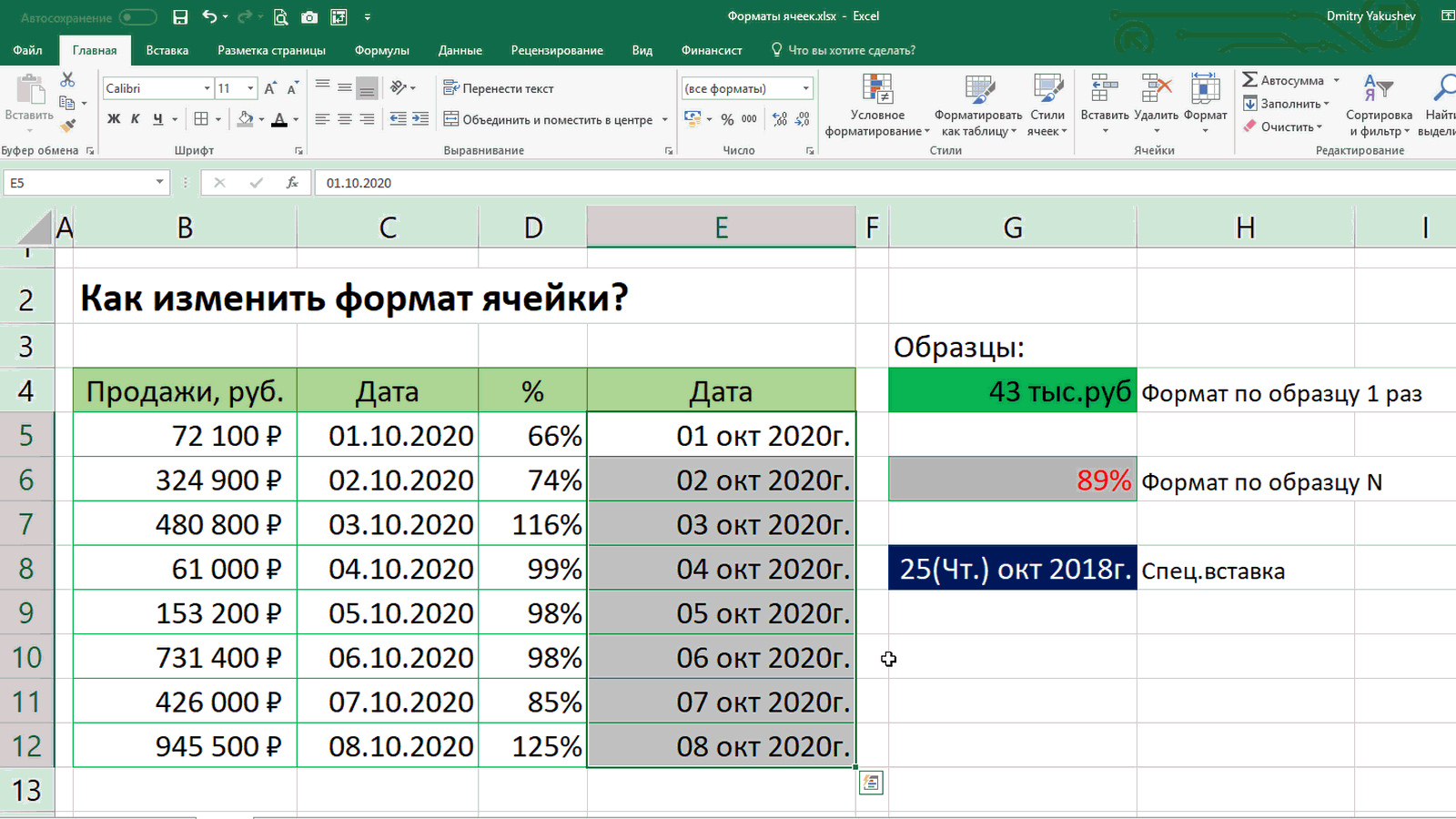 д. Дополнительные сведения о том, как изменить коды числового формата, см. в разделе Обзор рекомендаций по настройке числового формата.
д. Дополнительные сведения о том, как изменить коды числового формата, см. в разделе Обзор рекомендаций по настройке числового формата.
Выберите числовые данные.
На вкладке Домашний в группе Номер щелкните маленькую стрелку, чтобы открыть диалоговое окно.
Выберите Пользовательский .
В списке Введите выберите существующий формат или введите новый в поле.